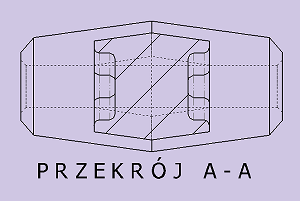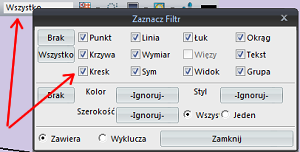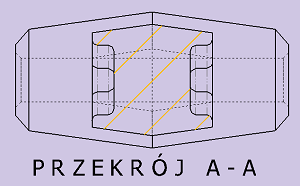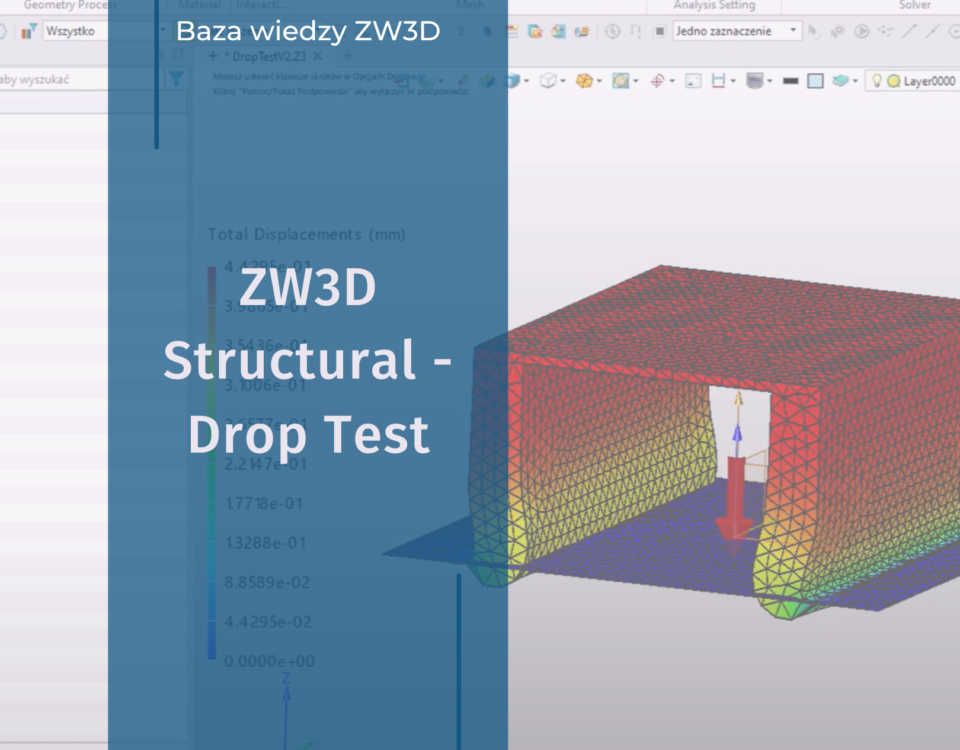Edycja kreskowania w ZW3D
Po narysowaniu modelu w 3D, mamy możliwość utworzenia dokumentacji 2D. Po umieszczeniu interesujących nas rzutów, możemy zrobić np. przekrój, element krojony zostanie automatycznie zakreskowany, jak widać na poniższym rysunku.
Ale co zrobić, gdy domyślne kreskowanie nam nie odpowiada? Jak możemy ustawić inny typ kreskowania, skoro na dokumentacji 2D zaznaczają się całe rzuty, a nie pojedyncze linie?
Kluczem do sukcesu jest prawidłowe operowanie filtrami. Jest tak samo ważne w modelowaniu 3D jak i tworzeniu dokumentacji 2D w ZW3D.
Po kliknięciu w filtr (Domyślnie jest zaznaczone „Wszystko„), możemy zmienić opcję zaznaczania. W celu zmiany opcji filtra, np. na kreskowanie, najszybciej jest kliknąć przycisk Brak w lewym górnym rogu opcji filtrów (wszystkie opcje zostaną odznaczone), a następnie zaznaczenie interesującej nas opcji („Kresk” dla kreskowania).
W tym momencie mamy ustawiony filtr na kreskowanie i tylko kreskowanie możemy zaznaczyć, a nie całe rzuty jak poprzednio.
Teraz możemy kliknąć prawym przyciskiem myszy na kreskowaniu i wybrać opcję „Właściwości„. Otworzy się okno właściwości zaznaczonego kreskowania. Mamy możliwość zmiany typu kreskowania, punktu początkowego kreskowania w osiach X i Y, kąta pochylenia, odstępu między liniami, koloru i stylu linii.
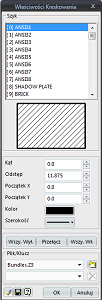
Otworzy się dokładnie to samo okno. Właściwości te dotyczą tylko arkusza dokumentacji 2D, w której zostały określone. Jeżeli utworzymy nowy model w tym samym pliku i stworzymy drugą dokumentację 2D, to będziemy pracowali na domyślnych ustawieniach.
Autor: Bartosz Medyński